2022 年如何在 iMessage 上发送位置信息
如果您是 iPhone 用户,您可能已经使用 Messages 应用程序与您的朋友和家人交流。 你知道吗,你也可以 使用信息将您的位置发送给他们?
在 iMessage 上发送您的位置是让人们知道您所在位置的便捷方式。 最重要的是,这真的很容易做到。 在本文中,我将向您展示如何 在 iMessage 上发送您的位置 – 以及 没有 iMessage。
Contents [show]
在 iMessage 上发送您的位置:一步一步
在我继续有关如何在 iMessage 上发送您的位置的分步指南之前,您需要知道如何 启用位置共享 首先。
这是因为如果未启用此设置,您将无法发送您的位置。 您的手机需要启用 GPS 才能准确判断您当前的位置。 如果您不打开手机上的定位服务,它将无法访问内置 GPS。
第一:启用位置共享
为此,请按照下列步骤操作:
- 打开设置应用程序并点击 “隐私。”
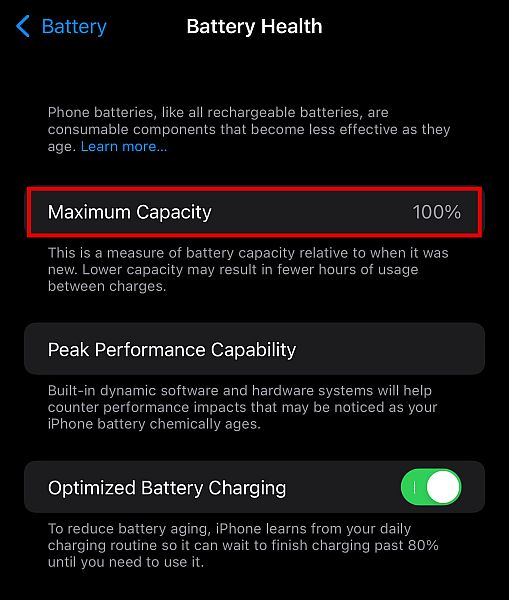
- 接下来,点击 “位置服务”.
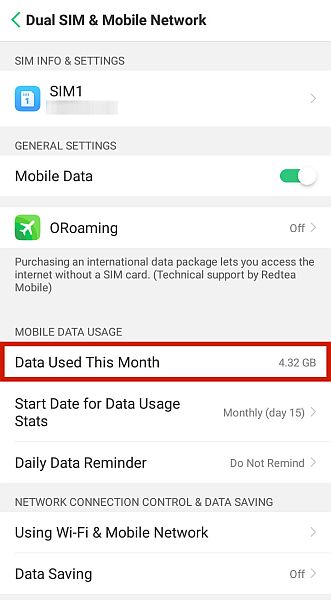
- 你会看到一个名为 “定位服务”. 确保它已打开。

启用位置共享后,您现在可以在 iMessage 上发送您的位置。
Next: 使用 iMessage 发送您的位置
iMessage 是 iOS 设备上一个方便的应用程序。 使用 iMessage,您可以 发送泡泡屏效果, 创建手写信息,甚至使用消息应用程序共享您的位置。
- 打开 iPhone 上的信息应用程序,然后 找到对话 您想在其中分享您的位置。
- 检查文本下方的应用程序列表并查找 谷歌地图。

- 点击 “发送您当前的位置” 按钮。

- 该网站的第一个改版版本已上线,您可以 添加一些文字 如果你想。 完成后,单击 蓝色的顶向箭头 旁边的按钮发送。

- 您的位置现在将作为 iMessage 发送。

接收方将看到您的 地图上的当前位置。 他们还可以点击“路线”按钮,使用地图应用获取前往您所在位置的路线。
这是它的实际操作视频:
想了解更多有关您 iPhone 的消息应用程序的信息吗? 这是你可以做的 从消息应用程序中删除应用程序 在 iPhone 和 iPad 上,这里是如何 关闭已读回执, 你可以这样做 退出 iMessage!
在没有 iMessage 的情况下发送您的位置
如果您要将您的位置发送给不是 iPhone 用户或没有 iMessage 应用程序的人,仍然有很多免费的方法可以将您当前的位置发送给其他人。
使用苹果地图
即使您无法使用 iMessage 向其他人发送消息,您仍然可以使用 iOS 设备上的默认地图应用程序来发送您的位置。
- 打开 地图应用 在您的 iPhone 上找到您要分享的位置。
- 向上滑动 调出菜单。

- 点击 “分享我的位置” 按钮位于屏幕下方。

- 点击 “消息” 共享表中的选项。
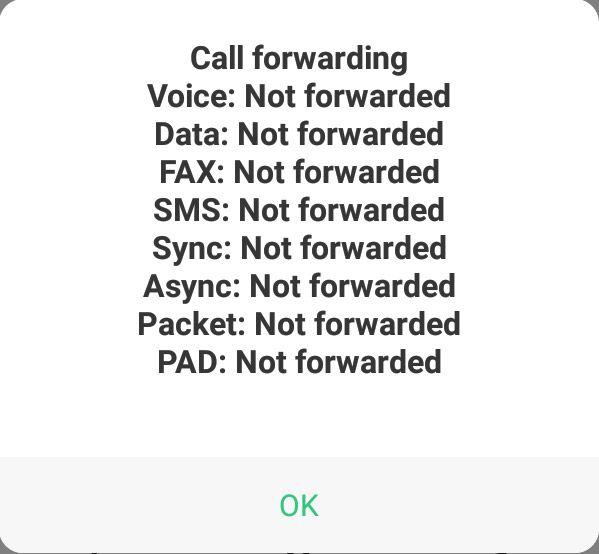
- 找到对话 您想在其中分享您的位置。

- 该网站的第一个改版版本已上线,您可以 添加一些文字 在您点击绿色的朝上箭头按钮之前。

- 你的 位置将被发送 作为普通短信。

使用谷歌地图
您仍然可以与其他人共享您的位置的另一种方式是 谷歌地图应用. 此应用程序适用于两者 Android和iPhone 用户。
即使您是想要将您的位置发送给 iPhone 用户(反之亦然)的 Android 用户,Google 地图也可以为您提供帮助。
- 打开 谷歌地图应用 在您的 Android 或 iPhone 上。
- 找出 位置 您想分享。
- 点击你的 个人资料按钮 iPhone 上 Google 地图屏幕的右上角。

- 单击 “位置共享。”

- 敲打 “新股” 在屏幕的右下方。

- Google 地图将确认您是否可以通过链接分享您的位置。 轻敲 份额。

- 单击 “更多选择。”

- 找到对话 您想在 Google 地图上分享您的位置。

- 点击 “发送” 按钮。 您的位置将作为 常规短信 然后他们可以点击。

一旦他们点击该链接,他们将被带到显示您发送的确切位置的 Google 地图页面。
使用实时位置共享服务
还有一些实时位置共享服务可让您与其他人共享您的位置 实时的.
如果您正在与某人会面并希望他们能够在您途中跟踪您的位置,这些定位服务将非常有用。
一些最好的 实时位置共享服务 包括:
- 谷歌地图 (安卓、iPhone)
- Facebook Messenger (安卓、iPhone)
- WhatsApp(安卓、iPhone)
- 查找我的朋友 (iPhone)
要使用这些服务共享位置,只需 开启应用程式 和 分享你的位置 与您想与之分享的人。 他们将能够在地图上看到您的位置 实时 只要他们打开应用程序。
例如,以下是在 Messenger 上共享位置的方法:
- 选择对话 你想分享你的位置。
- 单击 + 号 在屏幕的左侧。

- 点击 位置图标 在右侧。

- 敲打 “打开。”

- 您需要启用权限。 选择 “在使用应用程序时允许” 以确保它在您使用 Messenger 时能够正常工作。

- 单击 “开始分享实时位置。”

- 对方可以 现在查看 您的位置。

请记住,提供对应用程序的位置访问将更快地使用您的电池寿命,因此请确保您在使用它们之前了解这一点。
常见问题
您的 iPhone 不允许您共享位置的原因有很多。 最常见的原因是你 没有开启该功能 在您的设置应用程序中。 也有可能是 其他人没有 iMessage,因此您需要尝试上面列出的另一种方法。
您的 iPhone 不允许您共享位置的原因有很多。 最常见的原因是你 没有开启该功能 在您的设置应用程序中。 也有可能是 其他人没有 iMessage,因此您需要尝试上面列出的另一种方法。
在 iMessage 上发送位置:结论
如您所见,您可以通过多种方式使用 iPhone 或 Android 设备将您的位置发送给其他人。 无论您使用 iMessage、地图应用或实时位置共享服务,发送您的位置是快速和容易的。
你喜欢这篇文章吗? 如果您有任何问题,请随时在下面的评论中与我们联系!